Slik endrer du innstillinger for brukerkontokontroll (UAC) på Windows 10

Oppdag hvordan du endrer innstillinger for brukerkontokontroll (UAC) på Windows 10 for å tilpasse varsler og sikkerhet etter behov.
På Windows 11 (og 10) kan du deaktivere "Rask oppstart" på minst to måter gjennom kontrollpanelets strømalternativer eller kommandoprompt, og i denne veiledningen vil du lære hvordan.
Rask oppstart er en strømrelatert funksjon som lar datamaskinen starte opp raskere, og kombinerer dvalemodus og vanlig avslutning for å oppnå raskere systemoppstart. Med andre ord, når funksjonen er aktivert, lagrer systemet kjernen, driverne og systemtilstanden i dvalefilen (hiberfil.sys), og deretter slår datamaskinen seg av, men uten å lagre skrivebordsøkten og kjøre apper. Når datamaskinen slås på, vil systemet laste inn innholdet fra dvalefilen for å gjenoppta raskere.
Selv om det er en nyttig funksjon for å komme raskere til skrivebordet, kan Rask oppstart også forårsake problemer. For eksempel kan det forårsake konflikter når du installerer oppdateringer, administrerer lagringsenheter med kryptering eller i dual-boot-systemer siden det ikke gir deg tilgang til stasjonen fra det andre oppsettet. I noen systemer kan du kanskje ikke engang få tilgang til hovedkortets fastvare (UEFI eller BIOS) hvis Rask oppstart er aktivert.
Uansett hva problemet kan være, på Windows 11 eller til og med på Windows 10 , kan du slå Rask oppstart på eller av via kontrollpanelet eller ledeteksten.
Denne veiledningen vil lære deg hvordan du aktiverer eller deaktiverer hurtigstartfunksjonen på Windows 11 (eller 10).
Deaktiver rask oppstart på Windows 11
For å deaktivere Windows 11 "Rask oppstart", bruk disse trinnene:
Åpne Start på Windows 11.
Søk etter kontrollpanel og klikk på toppresultatet for å åpne appen.
Klikk på Maskinvare og lyd (i "Kategori" -visningen).
Klikk på Strømalternativer .
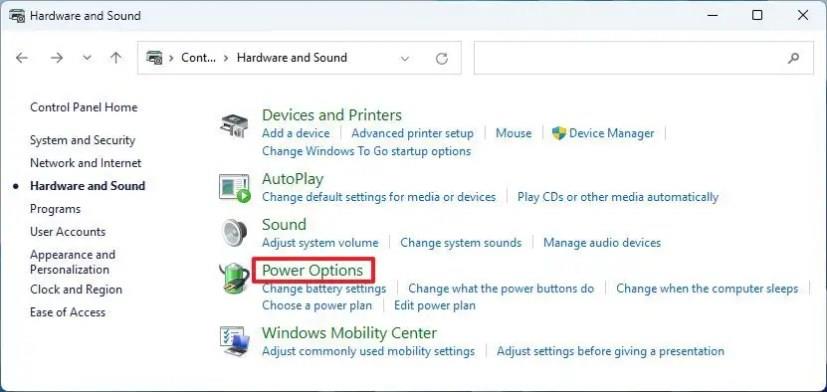
Klikk på "Velg hva strømknappen gjør" fra venstre rute.
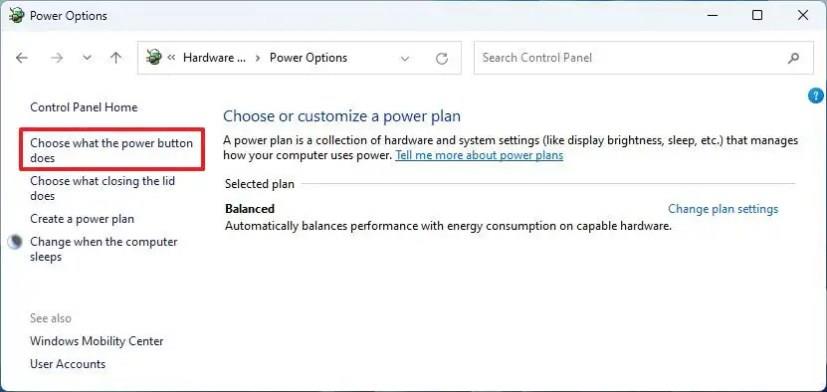
Klikk på "Endre innstillinger som for øyeblikket ikke er tilgjengelige" .
Fjern merket for "Slå på rask oppstart" for å deaktivere funksjonen på Windows 11.
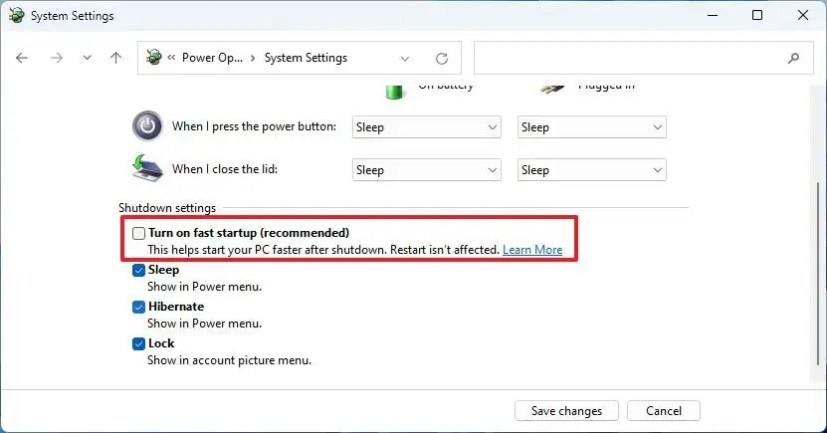
(Valgfritt) Merk av for «Slå på rask oppstart» -alternativet for å aktivere funksjonen.
Når du har fullført trinnene, vil funksjonen som lar operativsystemet starte opp raskere, deaktiveres.
Deaktiver rask oppstart på Windows 11 fra ledetekst
For å deaktivere rask oppstart fra ledetekst på Windows 11, bruk disse trinnene:
Åpne Start .
Søk etter ledetekst (eller PowerShell), høyreklikk på toppresultatet og velg alternativet Kjør som administrator .
Skriv inn følgende kommando for å deaktivere rask oppstart på Windows 11 og trykk Enter :
powercfg /h av
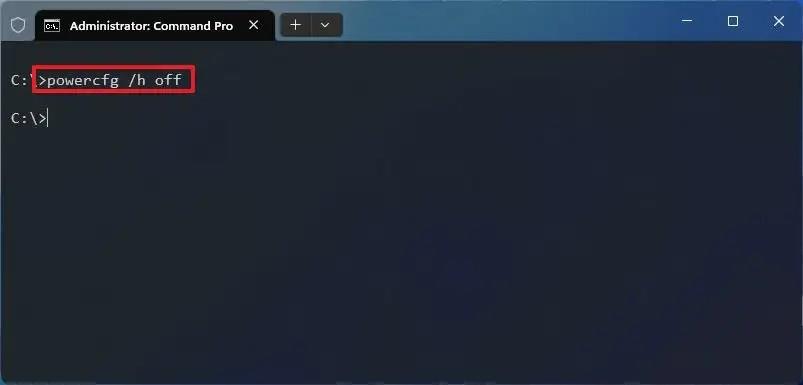
(Valgfritt) Skriv inn følgende kommando for å aktivere rask oppstart på Windows 11 og trykk Enter :
powercfg /h på
Etter at du har fullført trinnene, vil kommandoen instruere systemet til å deaktivere rask oppstart på Windows 11 (eller 10).
For å deaktivere rask oppstart fra gruppepolicy, bruk disse trinnene:
Åpne Start .
Søk etter gpedit.msc , og klikk på toppresultatet for å åpne redigeringsprogrammet for lokal gruppepolicy .
Bla gjennom følgende sti:
Datamaskinkonfigurasjon > Administrative maler > System > Avslutning
Dobbeltklikk på policyen "Krev bruk av rask oppstart" .

Velg alternativet Deaktivert .
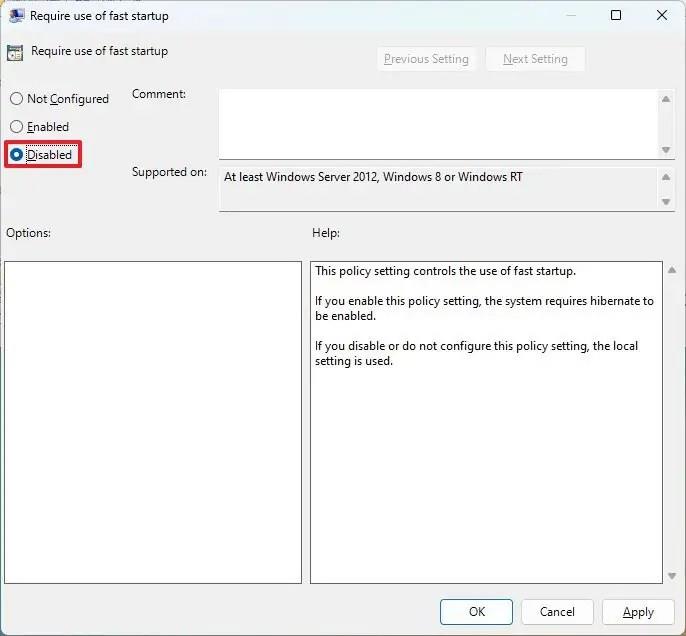
Klikk på Bruk- knappen.
Klikk på OK- knappen.
Når du har fullført trinnene, vil operativsystemet ikke lenger bruke Raskere oppstart.
For å slå av rask oppstart fra registret på Windows 11, bruk disse trinnene:
Åpne Start .
Søk etter regedit og klikk på toppresultatet for å åpne registeret .
Naviger til følgende sti:
HKEY_LOCAL_MACHINE\SYSTEM\CurrentControlSet\Control\Session Manager\Power
Høyreklikk på HiberbootEnabled- tasten og velg alternativet Endre .
Endre verdien fra 1 til 0 for å deaktivere rask oppstart.
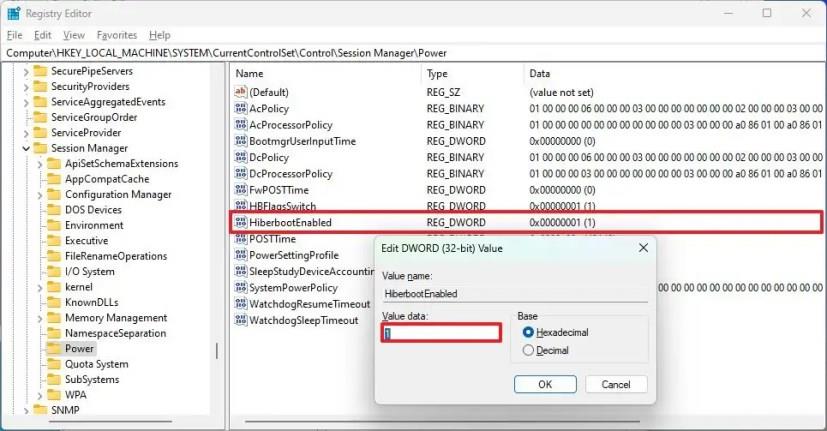
Klikk på OK- knappen.
Start datamaskinen på nytt.
Etter at du har fullført trinnene, vil hurtigstartfunksjonen bli deaktivert på datamaskinen.
FAQ
Bør jeg deaktivere rask oppstart på Windows 11?
Du bør bare deaktivere hurtigstart når det forårsaker problemer med oppdateringer, er i konflikt med apper, eller du planlegger å sette opp et dual-boot-system. Ellers bør du holde funksjonen aktivert.
Er det OK å deaktivere rask oppstart på Windows 11?
Ja, det er OK å deaktivere Rask oppstart på Windows 11. Du må imidlertid vurdere ytelsen uten å bruke funksjonen.
Hvordan deaktiverer jeg Fast Startup permanent?
Når du deaktiverer Rask oppstart med en av de tilgjengelige metodene, må du aktivere den igjen manuelt. Den enkleste måten å slå av funksjonen på er fra "Strømalternativer"-innstillingene i kontrollpanelet.
Oppdag hvordan du endrer innstillinger for brukerkontokontroll (UAC) på Windows 10 for å tilpasse varsler og sikkerhet etter behov.
Lær hvordan du aktiverer Auto Color Management (ACM) for SDR-skjermer på Windows 11. Følg trinnene for en bedre fargeopplevelse.
For å opprette Dev Drive på Windows 11, fra Disker og voluminnstillinger, klikk på Create Dev Drive, velg Opprett ny VHD, bruk 50GB pluss, format.
For å aktivere kommende tilpasningsinnstillinger for foreslåtte handlinger på Windows 11, kjør kommandoene vivetool /enable /id:42623125 og 41058795.
For å installere Windows 11 med Tiny11 ISO, lag en USB-oppstartbar stasjon, start PC, fortsett med standardinnstillinger og fullfør OOBE.
For å aktivere innstillingene for tilstedeværelsesregistrering på Windows 11, åpne Innstillinger > Personvern og sikkerhet > Tilstedeværelsesregistrering og slå på funksjonen.
Innstillinger-appen for Windows 11 får nye animerte ikoner, og her er trinnene for å aktivere den på build 25188.
For å generere SSH-nøkler på Windows 11, åpne kommandoprompt (admin), og kjør ssh-keygen, bekreft navnet på nøklene og passordfrasen.
For å aktivere de nye innstillingene for virtuell diskbehandling på Windows 11, åpne ViveTool og kjør kommandoen vivetool /enable /id:42401084.
For å aktivere ny ReFS Dev Drive-oppretting på Windows 11, åpne ViveTool og kjør kommandoen vivetool /enable /id:42866187.
For å aktivere nye Start-menyinnstillinger for nettstedanbefalinger og deaktivere varsler på Windows 11, kjør ViveTool. Dette er hvordan.
For alltid å åpne Windows Terminal Center, legg til launchMode: default, centerOnLaunch: true, initialPosition: ,, i Settings.json
For å forbedre spillytelsen på Windows 11, deaktiver Memory Integrity og Virtual Machine Platform. Her er fremgangsmåten.
For å aktivere EPUB på Microsoft Edge, legg til --enable-features=msEdgeEPUBReaderEnabled til app-snarvei. Dette er hvordan.
Windows 11 legger til nye energi- og batteribruksinnstillinger for bærbare datamaskiner, nettbrett og til og med stasjonære datamaskiner. Slik aktiverer du funksjonen.
For å aktivere Widgets pin-alternativet på Windows 11, åpne kommandoprompt (admin), og kjør kommandoen vivetool /enable /id:43636169.
For å DEAKTIVERE FALINER i File Explorer på Windows 11 22H2, bruk vivetool /disable /id:39145991 37634385 36354489 med ViveTool.
For å aktivere den skjulte kamera-personvernindikatoren på Windows 11, åpne Registrys Capture-nøkkel og aktiver NoPhysicalCameraLED-funksjonen.
For å tilbakestille Hosts-filene til standardinnstillingene på Windows 11, opprette en ny tekstfil med standardinnholdet og erstatte tidligere konfigurasjon.
For å kjøre gammel app med kompatibilitetsmodus på Windows 11, åpne appegenskaper, og aktiver kompatibilitetsmodus i kompatibilitetsknappen.
Det er mange grunner til at den bærbare datamaskinen din ikke kan koble til WiFi, og det finnes derfor mange måter å fikse feilen på. Hvis den bærbare datamaskinen din ikke kan koble til WiFi, kan du prøve følgende måter å fikse dette problemet på.
Etter at brukere har opprettet en USB-oppstart for å installere Windows, bør de sjekke USB-oppstartens ytelse for å se om den ble opprettet eller ikke.
Flere gratisverktøy kan forutsi diskfeil før de skjer, noe som gir deg tid til å sikkerhetskopiere dataene dine og erstatte disken i tide.
Med de riktige verktøyene kan du skanne systemet ditt og fjerne spionprogrammer, reklameprogrammer og andre skadelige programmer som kan lurke på systemet ditt.
Når en datamaskin, mobilenhet eller skriver prøver å koble til en Microsoft Windows-datamaskin over et nettverk, kan for eksempel feilmeldingen «nettverksbanen ble ikke funnet» – feil 0x80070035 – vises.
Blåskjerm (BSOD) er en vanlig og ikke ny feil i Windows når datamaskinen opplever en alvorlig systemfeil.
I stedet for å utføre manuelle og direkte tilgangsoperasjoner på Windows, kan vi erstatte dem med tilgjengelige CMD-kommandoer for raskere tilgang.
Som med Windows 10 kan du også bruke tredjepartsprogramvare for å gjøre oppgavelinjen i Windows 11 gjennomsiktig.
Etter utallige timer med bruk av den bærbare datamaskinen og stasjonære høyttaleroppsettet fra universitetet, oppdager mange at noen smarte oppgraderinger kan gjøre den trange studentboligen om til det ultimate strømmesenteret uten å tømme bankkontoen.
En bærbar PCs berøringsplate er ikke bare til for å peke, klikke og zoome. Den rektangulære overflaten støtter også bevegelser som lar deg bytte mellom apper, kontrollere medieavspilling, administrere filer og til og med se varsler.




























